Cómo cambiar ubicación en Pokémon GO en 2025: truco fiable
- Guía rápida:Cómo cambiar la ubicación en Pokémon GO en 3 pasos sencillos
- Qué necesitas para cambiar la ubicación en Pokémon GO
- Guía completa: cómo cambiar ubicación en Pokémon GO
- Cómo «rootear» Android
- Preguntas frecuentes sobre cómo cambiar la ubicación en Pokémon GO
- Cambia la ubicación en Pokémon GO hoy mismo
Los bloqueos geográficos de Niantic hacen que cambiar la ubicación en Pokémon GO sea difícil. Quizá quieras hacerlo porque buscas cazar Pokémon brillantes, atrapar criaturas no disponibles en tu región o bien usar tu gimnasio Pokémon habitual desde el extranjero. Puesto que Niantic actualiza su tecnología de bloqueos geográficos con frecuencia, encontrar una forma válida de cambiar la ubicación es complicado.
Por eso, mi equipo y yo hemos probado diversos métodos hasta encontrar uno que funcione. Para usarlo, necesitarás un teléfono con una versión Android entre la 6.0 y la 10.0, además de una app para suplantar el GPS y una VPN. Sin embargo, Niantic también bloquea las conexiones de las VPN, por lo que algunas VPN no funcionan con Pokémon GO.
Importante: Cambiar la ubicación para jugar a Pokémon GO va en contra de los Términos del servicio de Niantic. Si te descubren, recibirás una advertencia. De ser así, te aconsejo que detengas la suplantación de ubicación para no correr el riesgo de perder tu cuenta.
Guía rápida:Cómo cambiar la ubicación en Pokémon GO en 3 pasos sencillos
- Descarga una VPN.
- Instala una app para suplantar el GPS. La ubicación del GPS debe coincidir con la ubicación de la IP de la VPN para cambiar la ubicación en Pokémon GO.
- ¡Listo! Ya puedes jugar a Pokémon GO donde quieras. Abre el juego y ¡hazte con todos!
Qué necesitas para cambiar la ubicación en Pokémon GO
Se necesitan varias apps y un PC para cambiar la ubicación en Pokémon GO en Android. Niantic se esfuerza al máximo para evitar cualquier tipo de cambio o suplantación de ubicación, por lo que bloquea los emuladores de Android y las apps para cambiar la ubicación. A pesar de lo que aseguran ciertas páginas, no hay una forma que funcione para cambiar la ubicación en Pokémon GO en iOS o iPhone. Esto es lo que necesitas para cambiar la ubicación en Pokémon GO en Android:
- Una VPN. Es una app sencilla que te proporciona una dirección IP del país que elijas, lo que te permite cambiar tu ubicación de manera virtual.
- Un Android con «root» y con una versión entre la 6 y la 10. Esta guía solo funciona con Android 6.0 a 10.0. «Rootear» el dispositivo permite instalar Magisk Manager.
- Magisk Manager. Este software añade más funcionalidades y permite usar las opciones para desarrolladores para modificar apps, como la ubicación del GPS.
- PC con Smali Manager. Con este programa podrás instalar el parche con el que cambiar tu ubicación.
- Fake GPS Joystick. Esta app es muy práctica y permite interactuar con la ubicación en un mapa.
Cambiar la ubicación también puede ayudarte a superar los bloqueos de IP. Las direcciones IP identifican tu ubicación y, de hecho, es uno de los métodos que usa Niantic para suspender y bloquear a los usuarios de Pokémon GO.
Guía completa: cómo cambiar ubicación en Pokémon GO
Niantic utiliza 2 métodos para determinar la ubicación de los usuarios: la dirección IP y la ubicación del GPS. Para cambiar la ubicación en Pokémon GO, necesitas modificar tanto la IP como la ubicación del GPS. Una VPN permite cambiar la dirección IP, mientras que un emulador de GPS (o app para suplantar la ubicación) cambia la ubicación del GPS.
Paso 1: Descarga una VPN
Si te conectas a servidores muy alejados de tu ubicación real, la velocidad puede reducirse notablemente y afectar a la experiencia de juego.
Paso 2: Crea un parche con Smali e instálalo en Android
Necesitarás un PC y un Android con «root» para que este método funcione. «Rootear» un Android permite instalar Magisk Manager, que da acceso a las opciones de desarrollador para modificar las aplicaciones. Después, usa el PC para instalar el «patcher» o parcheador en Android y modificar con él la ubicación del GPS.
Este proceso tiene muchas variantes, pero me voy a centrar en el método para PC con Windows 10, ya que parece funcionar con la mayoría de los dispositivos.
- Descarga Magisk Manager. Este software permite modificar apps en Android con el modo para desarrolladores. Consigue el archivo APK e instálalo en Android. Antes de hacerlo, deberás «rootear» tu Android. Si quieres saber cómo «rootear» tu Android, lee la siguiente guía.
- Conecta tu Android a un PC. Para ello, necesitarás un cable USB. Antes de nada, asegúrate de habilitar la depuración de USB en las opciones para desarrolladores en Android.
- Descarga Smali Manager en tu PC. Consigue el archivo.zip del foro de XDA Developers, cuyo nombre debería ser SmaliPatcher-0.0.7.4-fOmey@XDA.zip. Extráelo y después copia y pega la carpeta descomprimida en el disco local (C:) del PC.
- Ejecuta Smali Manager en el modo de administrador. Abre la carpeta y encontrarás un archivo llamado SmaliPatcher.exe. Haz clic con el botón derecho y pulsa en «Ejecutar como administrador» para abrir el parcheador. En la parte inferior de la app, debería aparecer «Dumping framework X%». Espera hasta que ponga «Idle». Puede tardar varios minutos.
- Haz clic en ADB PATCH. Marca las casillas «Mock locations» y «Signature spoofing». Aparecerá otro archivo.zip en la misma carpeta donde está el archivo.exe de Smali.
- Envía el archivo.zip al teléfono. El nombre debería ser SmaliPatcherModule-0.0.7.4-fOmey@XDA.zip Haz clic con el botón derecho en el archivo.zip, luego en «Enviar» y elige tu teléfono. Cuando aparezca el mensaje, haz clic en «Copiar y reemplazar».
- Ejecuta Magisk Manager. Haz clic Settings > Modules > +. Después, selecciona el archivo.zip SmaliPatcher y reinicia el teléfono. El teléfono puede tardar más de 10 minutos en reiniciarse.
- Ve a Magisk Manager > Settings > Modules. Debería haber una casilla marcada junto a Smali Patcher. Reinicia el teléfono de nuevo. Puede tardar varios minutos.
- Ve a Magisk Manager > Settings > Hide Magisk Manager y reinicia otra vez el teléfono. El reinicio puede tardar un poco.
- Habilita Pokémon GO. Ejecuta Magisk Manager, ve a Magisk Hide, marca la casilla de Pokémon GO y reinicia el teléfono. Sí, has acertado: puede tardar unos minutos.
Paso 3: Instala una app para suplantar el GPS
El resto del proceso se puede hacer en Android, ya que no necesitarás el PC para completar el cambio de ubicación en Pokémon GO.
- Deshabilita todos los servicios de ubicación de Google. Si tu Android tiene una versión entre la 6 y la 7, cambia la configuración a «Solo GPS» o «Solo dispositivo». Si la versión de tu Android está entre la 8 y la 10, deshabilita «Mejorar la precisión de la ubicación». Desactiva todo lo relacionado con la ubicación, como «Encontrar mi dispositivo» o «Compartir ubicación» de Google.
- Descarga una app para suplantar el GPS (spoofing). Te recomiendo Fake GPS Joystick. Requiere un pago único y cuesta poco. Aunque hay apps para suplantar el GPS gratis, no he encontrado ninguna que funcione con Pokémon GO.
- No sistematices la aplicación. Pulsa los 3 puntos y ve a la configuración de la app. El modo experto (Expert Mode) debería estar deshabilitado y aparecer en gris.
- Configura los ajustes. Este paso es distinto en Android 10 y en Android 9 o en versiones más antiguas. Aquí tienes los pasos que debes seguir según el dispositivo:
Android 10:
• Smali Patcher Mode: Haz clic para habilitarlo.
• FusedLocationApi: A veces funciona tanto habilitado como deshabilitado. Prueba ambos.
Android 9 o anterior:
• No-Root Mode: Desmarca la casilla.
• Wait Dialog No-Root Mode: Desmarca la casilla.
• Catch-A-Rex: Desmarca la casilla.
• Enable Joystick: Pulsa para habilitarlo.
• Joystick Size: Se puede personalizar.
• Joystick Transparency: Se puede personalizar.
• Update Interval: Establecélo en 500.
• GPS Accuracy: Establécelo en 1.
• Move Around Fake Location: Desactívalo o recibirás una advertencia de Pokémon GO.
• GPS Speed: Hasta 9.0. - Juega a Pokémon GO donde quieras. Elige la ubicación con la app para suplantar el GPS y conéctate a un servidor VPN en la misma ubicación. ¡Listo! Ya puedes hacerte con todos.
Nota: Con este método no podrás habilitar «Move Around Fake Location» en la app de suplantación de GPS, ya que Pokémon GO lo detectaría y te mostraría una advertencia. Aunque no puedas moverte mucho, puedes esperar a que los Pokémon aparezcan a tu alrededor o atraparlos con una bola curva.
Cómo «rootear» Android
«Rootear» un Android permite cambiar la ubicación del GPS en Pokémon GO, pero tiene sus riesgos. Por ejemplo, podría anular la garantía del dispositivo. Por otro lado, podría inutilizar tu teléfono y exponerlo a amenazas de seguridad. Muchas apps bloquean los dispositivos con «root», por lo que estas podrían dejar de funcionar.
En mi caso, utilicé un PC con Windows 10 para «rootear» mi Android. Hay muchas formas de «rootear» un Android, pero esta me pareció la más fácil. Cualquier guía que asegure que no es necesario «rootear» Android está obsoleta, ya que lo hemos comprobado.
- Haz una copia de seguridad de todo aquello que quieras conservar. «Rootear» un Android puede dañarlo y eliminar todos los datos que contenga. Por eso, te aconsejo usar un teléfono barato o uno secundario.
- Usa la ROM actual de tu teléfono. No uses una personalizada de terceros.
- Activa el Modo para desarrolladores/Opciones para desarrolladores. Ve a Configuración > Información del dispositivo > Número de versión. Los pasos pueden variar según el modelo, pero el número suele estar junto con el resto de información del software. Pulsa en el número de serie 7 veces, vuelve a la configuración y verás las opciones para desarrolladores.
- Ve a las Opciones para desarrolladores. Marca las casillas de depuración de USB y desbloquear OEM.
- Descarga Android SDK Manager en tu PC. Extrae el archivo.zip en un lugar que recuerdes más adelante.
- Asegúrate de instalar los drivers USB adecuados. Así, tu Android podrá comunicarse con tu PC.
- Conecta tu Android a tu PC. Pon tu Android en modo de inicio rápido (se puede hacer manteniendo pulsado el botón de inicio y el de bajar volumen durante 10 segundos).
- Abre Símbolo del sistema en tu PC. Escribe «cmd» tras abrir el menú de inicio, escribe el comando adecuado (varía según el teléfono) y pulsa Intro.
• Nexus: fastboot oem unlock
• Pixel and Samsung: fastboot flashing unlock
• HTC: unlocktoken Unlock_code.bin - Habilita «Permitir la instalación de aplicaciones desconocidas». Esta opción está en los ajustes del dispositivo.
- Descarga Framaroot. Descarga el archivo APK y ábrelo. Lo encontrarás en la carpeta de descargas. Haz clic en «Root Mobile» y sigue los pasos. Debería aparecer una ventana emergente que diga «Exploit Result - Success, Binary installed».
- ¡Y ya está! El dispositivo está «rooteado». Ahora ya puedes personalizar las apps y suplantar el GPS.
Preguntas frecuentes sobre cómo cambiar la ubicación en Pokémon GO
¿Puedo cambiar la ubicación de Pokémon GO en iOS?
Ya no hay forma de cambiar la ubicación de Pokémon GO en iOS. Para cambiar la ubicación se necesitan un Android «rooteado», varias apps y una VPN. Anteriormente sí era posible suplantar la ubicación en Mac o en PC con un emulador de Android, pero Niantic ha actualizado su tecnología de bloqueo para evitar todos los métodos de suplantación (spoofing) en Mac y Windows.
¿Es ilegal cambiar la ubicación en Pokémon GO?
No, a menos que las VPN o las apps de suplantación de ubicación estén prohibidas en tu país. Si dichas apps son legales en tu ubicación, cambiar la ubicación en Pokémon GO también es legal. Aun así, recuerda que va en contra de los términos y condiciones de Niantic, por lo que podrían suspender tu cuenta. Además, «rootear» tu Android podría anular la garantía, aunque no esto no tiene repercusiones legales. En cualquier caso, hay países —como China y EAU— que prohíben las VPN. Así pues, asegúrate de revisar las leyes y de jugar con responsabilidad.
¿Pueden suspender mi cuenta por cambiar la ubicación en Pokémon GO?
Sí y las VPN con una seguridad baja te exponen aún más. Niantic tiene una política de «hazte con todas» para bloquear las VPN. Así pues, es fundamental usar una VPN con máxima seguridad para cambiar la ubicación en Pokémon GO. Además, se necesita un Android «rooteado» y una app para suplantar el GPS. En los términos del servicio, Niantic deja claro que utilizar cualquier técnica para alterar o falsificar la ubicación se considera hacer trampas. Por lo tanto, recibirías una advertencia que podría llevar a la suspensión, así que te recomiendo que dejes de utilizar otra ubicación en Pokémon GO si recibes un aviso.
¿Cómo puedo jugar a Pokémon GO si no me puedo mover dentro del juego?
Necesitas instalar una app para suplantar el GPS y usar el joystick para seleccionar la ubicación exacta en Pokémon GO. Aunque no puedas moverte mucho, basta con esperar a que los Pokémon aparezcan en tu ubicación. También puedes lanzar una bola curva para atraparlos. Así, puedes ir a Time Square (Nueva York) por la mañana, a Shinjuku (Tokio) por la tarde y rematar el día en Piccadilly Circus (Londres). Todo ello sin moverte del sofá.
¿Puedo cambiar la ubicación de Pokémon GO en PC o Mac?
Por desgracia, no es posible. El único método que funciona para cambiar la ubicación en Pokémon GO solo se puede usar en un Android «rooteado». Para cambiar la ubicación, se necesita una VPN para Android con servidores en todo el mundo y una app para suplantar el GPS. Además, el dispositivo debe tener una versión de Android OS entre la 6.0 y la 10.0. No hay forma alguna de cambiar la ubicación de Pokémon GO en otros dispositivos en estos momentos, ni siquiera en PC, Mac o iPhone.
¿Se pueden comprar Pokémonedas baratas para Pokémon si cambio de ubicación?
Sí, una VPN te permite conectar a servidores remotos para acceder a Google Play en otros países. Play Store ofrece varias apps de Pokémon GO con suscripciones premium, como Pokémon HOME, Poke Genie y Pokedex, que puedes comprar más baratas en el extranjero. Los lugares más baratos para comprar Pokémonedas suelen ser India o Turquía, así que puedes conectarte allí y obtener 2.500 monedas por menos dinero.
Puedo usar una VPN gratis para cambiar la ubicación en Pokémon GO?
Probablemente no. Para cambiar la ubicación en Pokémon GO de forma fiable y evitar la suspensión, te recomiendo usar una VPN premium barata. Las VPN gratis tienen pocos servidores y limitan el ancho de banda y los datos. Por lo tanto, aunque encontraras una que funcionase con Pokémon GO, seguramente no podrías jugar mucho tiempo y te desconectarías del juego por la inestabilidad de la conexión. Asimismo, los servidores gratuitos suelen estar abarrotados, ya que son muchos los usuarios que los usan.
Además, las VPN gratis no tienen las funciones de seguridad básicas para ocultar tu dirección IP, lo que podría conllevar advertencias y la posible suspensión de tu cuenta. Por si fuera poco, algunas te bombardean con anuncios, monitorizan tus datos para venderlos e incluso infectan el dispositivo con virus y malware. En definitiva, no merecen la pena, aunque sean gratis.
Cambia la ubicación en Pokémon GO hoy mismo
Cambiar la ubicación en Pokémon GO puede ser difícil, ya que Niantic cuenta con bloqueos geográficos eficaces para evitar la suplantación de ubicación. Para poder superarlos, se necesita un teléfono Android «rooteado», varias apps y una buena VPN.
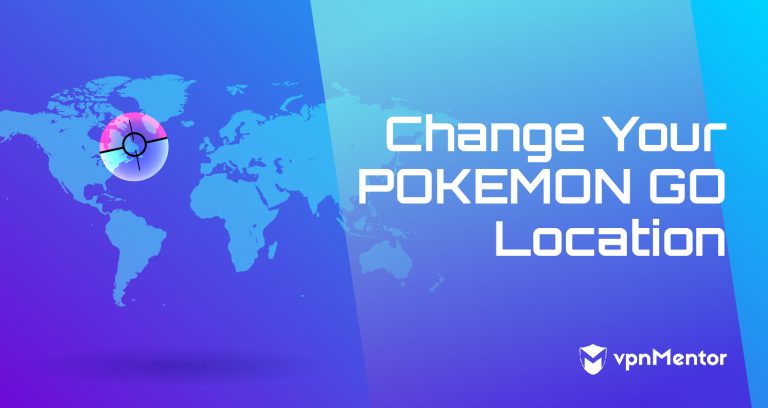


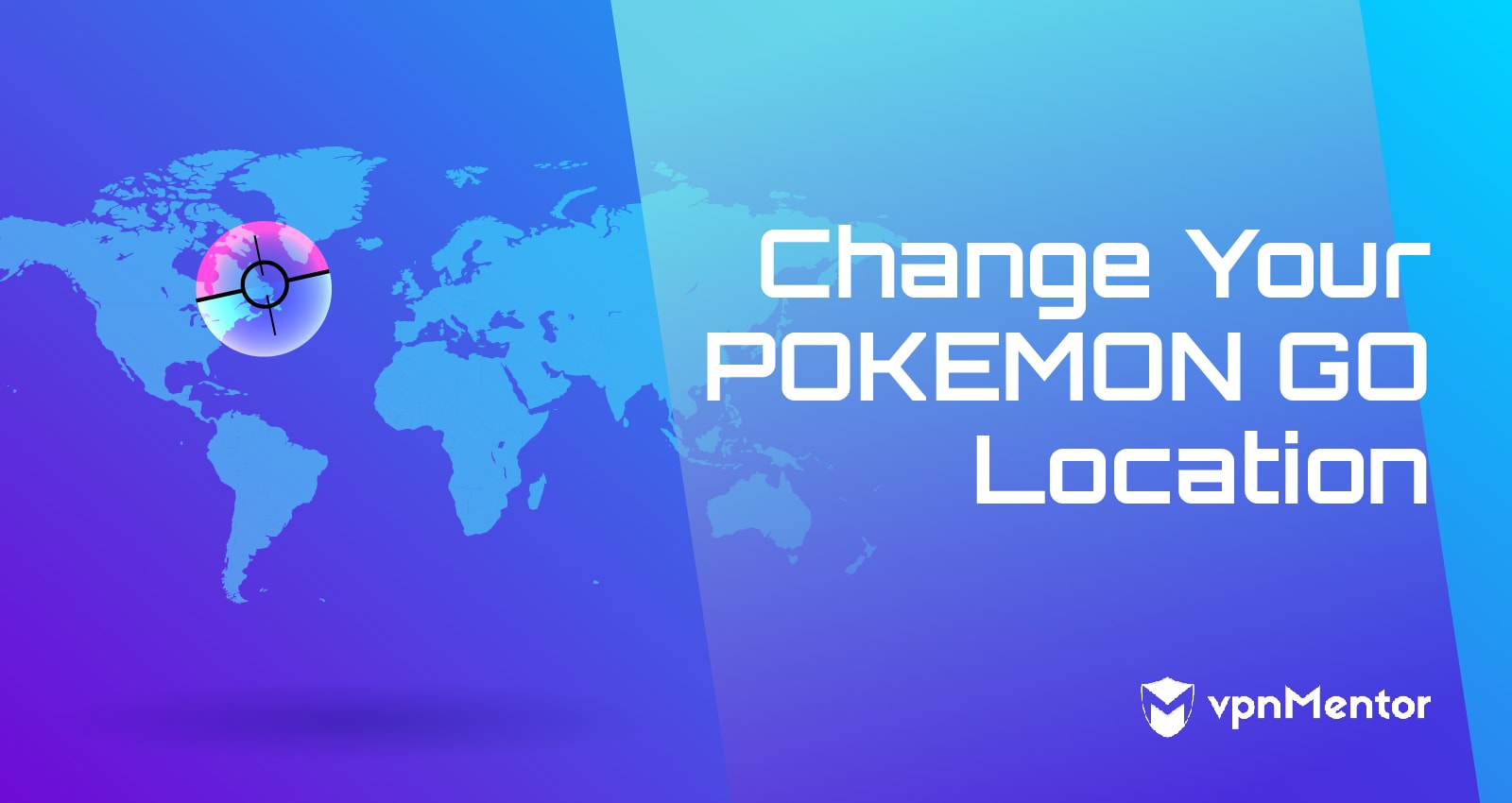

Te agradecemos que dejes un comentario sobre cómo mejorar este artículo. Tu opinión es importante.